Comment utiliser le mode Ambiant sur un téléviseur QLED Samsung
Les téléviseurs sont de plus en plus grands et ils prennent beaucoup de place dans votre salon. Vous pouvez faire beaucoup plus avec le mode Ambiant du téléviseur QLED Samsung, même si vous ne regardez pas la télévision. Découvrons ce que vous pouvez faire avec le mode Ambiant.
Ambiance sur votre téléviseur QLED
Le mode Ambiant est une fonctionnalité disponible sur les téléviseurs QLED Samsung. Les modèles QLED intégrant cette fonction ont une touche Mode Ambiant sur la télécommande qui permet d’activer cette fonction.
Désormais, la télévision n’est plus seulement un équipement électronique, mais aussi un objet de décoration intérieure. Le mode Ambiant offre une alternative plus élégante à l’écran noir, rehaussant votre espace de vie avec un contenu décoratif, des informations et bien plus encore. Avec le mode Ambiant, vous pouvez faire en sorte que votre téléviseur projette le même motif que le mur derrière lui afin de le fondre dans le décor et vous pouvez afficher vos propres photos et images sur le téléviseur. En outre, le mode Ambiant vous donnera des informations utiles telles que l’heure et la météo.

Remarque : Le mode Ambiant n’est disponible que sur les modèles de téléviseurs QLED 2018 et The Serif.
Démarrer le mode Ambiant
Pour activer le mode Ambiant, vous pouvez procéder de deux manières. Vous pouvez l’activer directement avec votre télécommande ou sélectionner le menu Mode Ambiant dans Smart Hub.
- Télécommande : Appuyez sur la touche Mode Ambiant.

- Smart Hub : Choisissez l’icône du mode Ambiant.

Fonctions du mode Ambiant
Le mode Ambiant offre de nombreuses fonctions utiles qui vous facilitent la vie au quotidien et donnent plus d’élégance à votre intérieur. Vous pouvez obtenir certaines informations d’intérêt, obtenir de l’aide pour une détente totale, changer l’ambiance de votre pièce, créer votre propre galerie, etc.

1. Routine : Profitez de diverses routines spécialement conçues ou créez vos propres routines à l’aide de l’application SmartThings sur votre appareil portable.
2. Édition spéciale : Utilisez des œuvres d’art et des objets de design intérieur créatifs créés par les grands artistes et designers du monde.
3. Selon votre humeur : Profitez de diverses options pour créer l’ambiance adéquate en fonction de votre humeur.
4. Détente : Détendez-vous avec une sélection de contenus apaisants inspirés de la nature pour apaiser votre humeur.
5. Décor : Embellissez votre espace de vie avec diverses belles scènes de la nature, un design d’intérieur contemporain, un éclairage moderne et des thèmes familiaux amusants.
6. Mon album : Transformez votre espace de vie en une galerie personnelle avec divers styles de cadre pour afficher des photos à l’aide de l’application SmartThings sur votre appareil portable. Vous pouvez décorer l’écran du téléviseur avec vos propres photos ou images.
7. Infos : Obtenez des informations utiles telles que l’heure, la météo et une carte du monde.
8. Œuvres d’art : Projetez des photographies époustouflantes dans votre espace de vie, compilées de manière professionnelle à partir des meilleures collections.
9. Thème d’arrière-plan : Choisissez parmi divers thèmes muraux élégants qui fondent votre téléviseur dans votre espace de vie pour offrir une alternative plus élégante à l’écran noir.
10. Mur de musique : Écoutez de la musique dans votre espace de vie. Des éléments visuels sont générés sur votre téléviseur, qui changent et répondent à la fréquence de votre musique.
Comment utiliser le mode ambiant
Mon album du mode Ambiant transformera votre téléviseur en une galerie personnelle. Transférez vos propres photos sur votre téléviseur afin de pouvoir utiliser cette fonction.
Suivez les étapes décrites ci-dessous.
Étape 1. Lancez l’application SmartThings, appuyez sur le menu principal, puis sélectionnez Appareils pour accéder à la liste des appareils.

Étape 2. Sélectionnez votre téléviseur connecté dans la liste des appareils, puis appuyez sur Ambient Mode.
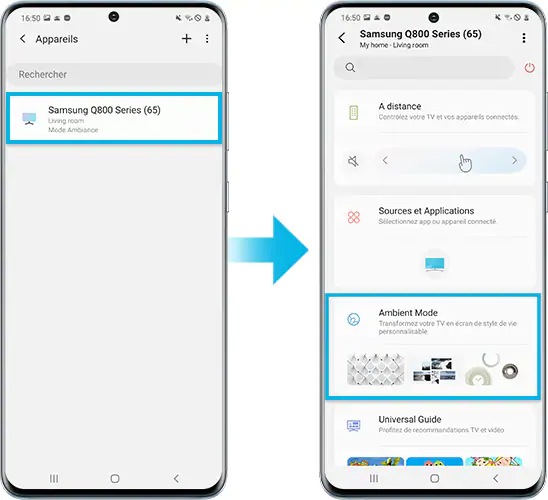
Étape 3. Appuyez sur My Album dans l’écran du mode Ambiant.
Étape 4. Appuyez sur Sélection photos pour choisir vos photos.

Réglez le mode Ambiant à votre convenance. Vous pouvez modifier le niveau de luminosité automatique, régler le délai de mise en veille et réinitialiser toutes les photos. Pour ce faire, appuyez sur la touche du mode Ambiant de la télécommande pour accéder au mode Ambiant, puis sélectionnez Réglages.
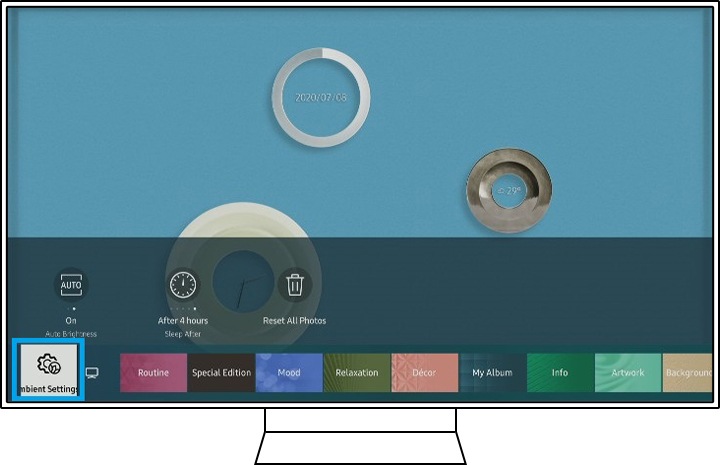
- Luminosité auto : Modifiez le réglage du niveau de luminosité automatique du mode Ambiant. Les téléviseurs intégrant le mode Ambiant disposent d’un capteur qui détecte la luminosité. L’écran s’assombrira dans les environnements sombres afin de se fondre dans l’environnement et d’économiser la batterie.
- Veille après (Minuterie de désactivation du mode Ambiant) : Réglez l’heure à laquelle le mode Ambiant se désactive automatiquement. Si aucune heure n’est définie, l’écran s’éteint. La minuterie par défaut est de 4 heures.
- Réinitialiser toutes les photos : Effacez toutes les photos transférées depuis votre appareil portable.
Remarque : Les captures d’écran et le menu de l’appareil ne sont que des illustrations en anglais ; ils sont également disponibles dans la langue de votre pays.
Nous vous remercions pour votre commentaire
Veuillez répondre à toutes les questions.